
Uložení serveru LDAP
V prostředích, kde je používán server LDAP, lze vyhledávat faxová čísla a e-mailové adresy zadané jako místa určení ze stroje a uložené v adresáři stroje.
 |
Lze uložit až 5 serverů LDAP. |
1
Stiskněte  (Nastavení/Uložení).
(Nastavení/Uložení).
 (Nastavení/Uložení).
(Nastavení/Uložení).2
Stiskněte tlačítko <Nastavit místo určení>  <Uložit server LDAP>.
<Uložit server LDAP>.
 <Uložit server LDAP>.
<Uložit server LDAP>.3
Uložte server LDAP.
1 | Stiskněte tlačítko <Uložit>. |
2 | Zadejte potřebné informace. 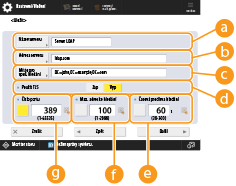  <Název serveru> <Název serveru>Zde zadejte název pro server LDAP.  <Adresa serveru> <Adresa serveru>Zde zadejte IP adresu nebo hostitelské jméno serveru LDAP s pomocí alfanumerických znaků (Příklad: „ldap.priklad.com“).  <Adresa serveru> a DNS Abyste zamezili chybám, věnujte pozornost následujícímu, když hledání místa určení provádíte ze stroje na serveru LDAP. Při zadávání IP adresy zkontrolujte, zda použitelný server DNS podporuje pouze dopředné hledání. Když server DNS podporuje pouze dopředné hledání, stiskněte <Nepoužít> nebo <Použít> v <Informace ověření> v kroku 4. Když vyberete <Použít (ověř. bezp.)>, ověřte, zda server DNS podporuje zpětné hledání.  <Místo pro spuš. hledání> <Místo pro spuš. hledání>Zde zadejte, kde zahájit hledání v adresářovém stromě serveru LDAP. V případě LDAPv3 můžete toto nastavení přeskočit, protože stroj získává nastavení serveru automaticky. V případě LDAPv2 vždy zadejte bod.  Zadání formátu volby <Místo pro spuš. hledání> Když používáte Windows Server, zadejte název domény Active Directory v jednotkách řetězců oddělených tečkou „.“. Přidejte „DC=“ pro každou jednotku a oddělte je čárkami „,“. Příklad: Je-li název domény například „jan.priklad.com“, zadejte „DC=jan,DC=priklad,DC=com“. Když používáte Lotus Notes Domino, zadejte zavedený název uzlu v adresářovém stromě (dn), například „cn=user1,ou=team1,ou=salesdept,o=canon“.  <Použít TLS> <Použít TLS>Chcete-li šifrovat komunikaci probíhající do/ze serveru LDAP s pomocí TLS, stiskněte <Zap>.  <Časová prodleva hledání> <Časová prodleva hledání>Zde v sekundách zadejte, jak dlouho může hledání trvat.  <Max. adres ke hledání> <Max. adres ke hledání>Zde zadejte, kolik míst určení lze vyhledávat.  <Číslo portu> <Číslo portu>Zde zadejte číslo portu používaného ke komunikaci probíhající do/ze serveru LDAP. |
3 | Stiskněte tlačítko <Další>. |
4
Nastavte informace pro ověřování.
Zadejte metody ověřování podle nastavení serveru LDAP.
Připojení můžete zkontrolovat stisknutím <Kontrola spojení> po zadání nastavení.
 Když chcete provádět ověřování s použitím informací pro přihlášení
Když chcete provádět ověřování s použitím informací pro přihlášení
Zadejte uživatelské jméno a heslo používané jako informace pro ověřování.
1 | Stiskněte <Použít> v <Informace ověření>. |
2 | Zadejte uživatelské jméno a heslo a proveďte potřebná nastavení. 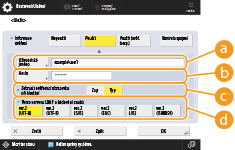  <Uživatelské jméno> <Uživatelské jméno>Zadejte uživatelské jméno stroje registrované na serveru LDAP.  Zadání formátu uživatelského jména Pokud používáte Windows Server, použijte formát „(název domény Windows)\(uživatelské jméno Windows)“. Příklad: Když je jméno domény Windows „priklad“ a uživatelské jméno Windows je „uzivatel1“, zadejte „priklad\uzivatel1“. Když používáte Lotus Notes Domino, zadejte zavedený název ověřovaného uživatele (dn), například „cn=user1,ou=team1,ou=salesdept,o=canon“.  <Heslo> <Heslo>Zde zadejte heslo uložené na serveru LDAP. Po zadání hesla se pro potvrzení zobrazí <Potvrdit>. Zadejte znovu stejné heslo.  <Zobrazit ověřovací obrazovku při hledání> <Zobrazit ověřovací obrazovku při hledání>Když chcete, aby se při hledání míst určení zobrazovala obrazovka pro zadání uživatelského jména a hesla, stiskněte <Zap>.  <Verze serveru LDAP a kódování znaků> <Verze serveru LDAP a kódování znaků>Zde vyberte kombinaci verze LDAP serveru a znakový kód. |
3 | Stiskněte tlačítko <OK>. |
 Když chcete provádět ověřování s použitím kódovaných dat
Když chcete provádět ověřování s použitím kódovaných dat
Ověřování lze provádět s vyšší úrovní zabezpečení zakódováním výměny dat. Při používání této funkce se verze LDAP a informace znakového kódu nastaví na <ver.3 (UTF-8)>. Čas stroje a serveru LDAP je třeba synchronizovat.
1 | Stiskněte <Použít (ověř. bezp.)> v <Informace ověření>. |
2 | Zadejte uživatelské jméno a heslo a proveďte potřebná nastavení. 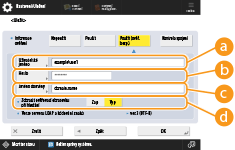  <Uživatelské jméno> <Uživatelské jméno>Zde zadejte uživatelské jméno stroje registrované na serveru LDAP (Příklad: „uzivatel1“).  <Heslo> <Heslo>Zde zadejte heslo uložené na serveru LDAP. Po zadání hesla se pro potvrzení zobrazí <Potvrdit>. Zadejte znovu stejné heslo.  <Jméno domény> <Jméno domény>Zde zadejte jméno domény stroje.  <Zobrazit ověřovací obrazovku při hledání> <Zobrazit ověřovací obrazovku při hledání>Když chcete, aby se při hledání míst určení zobrazovala obrazovka pro zadání uživatelského jména a hesla, stiskněte <Zap>. |
3 | Stiskněte tlačítko <OK>. |
 Když chcete provádět ověřování anonymně bez použití informací pro přihlášení
Když chcete provádět ověřování anonymně bez použití informací pro přihlášení
1 | Stiskněte <Nepoužít> v <Informace ověření>. |
2 | Vyberte kombinaci verze LDAP a znakový kód serveru. 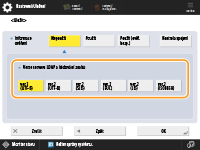 |
3 | Stiskněte tlačítko <OK>. |